[imgr=01-Time-Machine-Backup-unter-OSX-einrichten-apple-logo.png]01-Time-Machine-Backup-unter-OSX-einrichten-apple-logo-80.png?nocache=1318259364421[/imgr]Einer der Vorzüge von Mac OS X ist die komfortable Backup-Software „Time Machine“, die von Haus aus mitgeliefert wird. Die Einrichtung der Sicherung auf einen externen Datenträger wird in diesem Tipp beschrieben.
Einleitung
Um eine Sicherung Ihres Macs auf einen externen Datenträger mittels Time Machine einzurichten, bedarf es eigentlich nicht viel. Sie benötigen lediglich einen ausreichend großen Datenträger (eine externe Festplatte oder einen großen USB-Stick) oder eine „Time Capsule“ von Apple bzw. ein kompatibles Gerät.
Einrichtung des Backups
(Für eine Darstellung in Originalgröße Abblidungen anklicken)
Öffnen Sie zunächst die Systemeinstellungen und wählen Sie dort Time Machine aus. Alternativ können sie auch über die Spotlight-Suche direkt gehen, klicken Sie dazu auf die kleine Lupe in der oberen rechten Ecke des Bildschirms bzw. geben Sie die Tastenkombination cmd + LeerTaste ein. Im sich anschließend öffnenden Suchfeld geben Sie einfach „Time“ (ohne Anführungszeichen) ein und klicken Sie in der Ergebnisliste die Systemeinstellung (Nicht das Programm!) Time Machine an. Schließen Sie nun den externen Datenträger an bzw. stellen Sie sicher, dass Ihre Time Capsule ordnungsgemäß funktioniert.
Nachdem sich das Fenster des Programms geöffnet hat, klicken sie einfach den großen Schalter auf der linken Seite des Fensters an, so dass er in die Position „Ein“ wechselt. Anschließend öffnet sich eine Seite mit Einstellungsmöglichkeiten:
Wählen Sie hier den entsprechenden Zieldatenträger bzw. die Time Capsule aus. Beachten Sie bitte, dass der Datenträger für Time Machine in ein spezielles Dateiformat konvertiert und im Zuge dessen formatiert wird. Alle auf diesem Datenträger befindlichen Daten gehen verloren, stellen Sie also sicher, dass sie alle wichtigen Daten zuvor auf einen anderen Datenträger kopiert haben. Klicken sie dann auf „Backup-Festplatte verwenden“, um die Formatierung und eine anschließende erste Vollsicherung zu starten.
Schlussbemerkungen
Es sei an dieser Stelle noch darauf hingewiesen, dass die Backup-Intervalle von Time Machine nur mit Hilfe von Drittherstellersoftware geändert werden können. Grundsätzlich versucht Time Machine daher, stündlich ein differentielles Backup zu erstellen, also alle Veränderungen am System seit der letzten Sicherung auf den Sicherungsdatenträger zu schreiben. Da es aber in diesem Fall kaum einen Unterschied die Größe der Datenpakete betreffend macht, in welchen Zeitabständen gesichert wird, muss dies auch nicht unbedingt geändert werden.




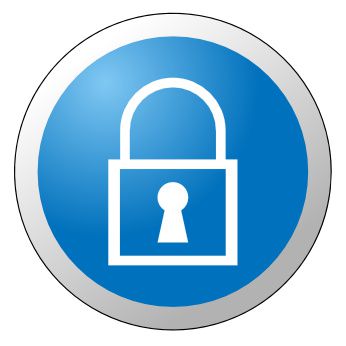
Hinterlasse einen Kommentar
Du musst angemeldet sein, um einen Kommentar schreiben zu können.